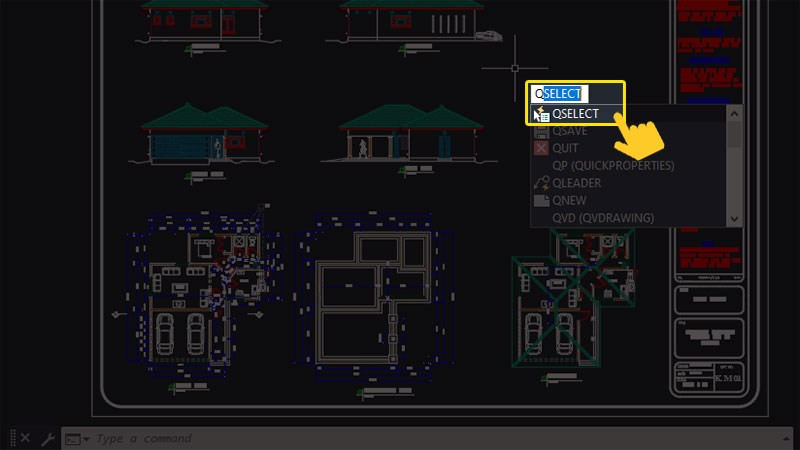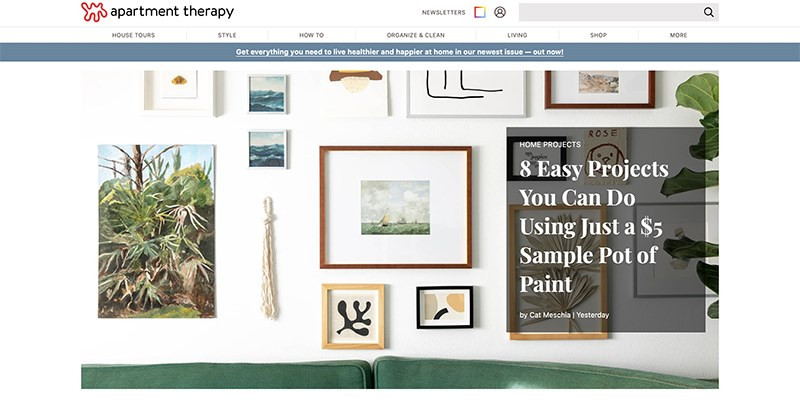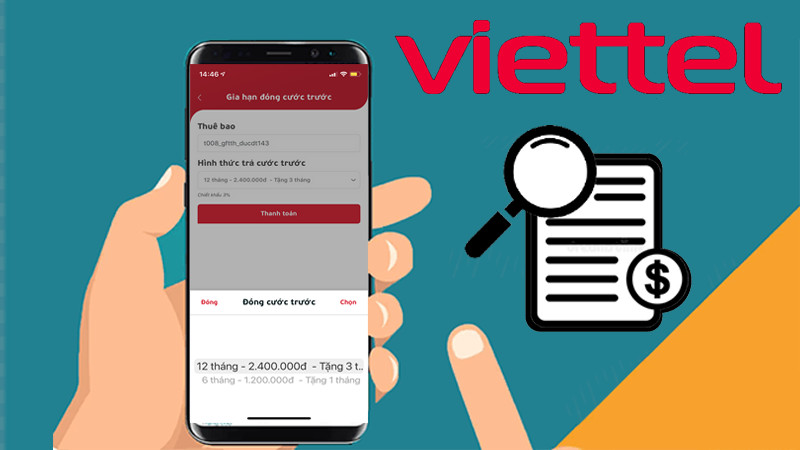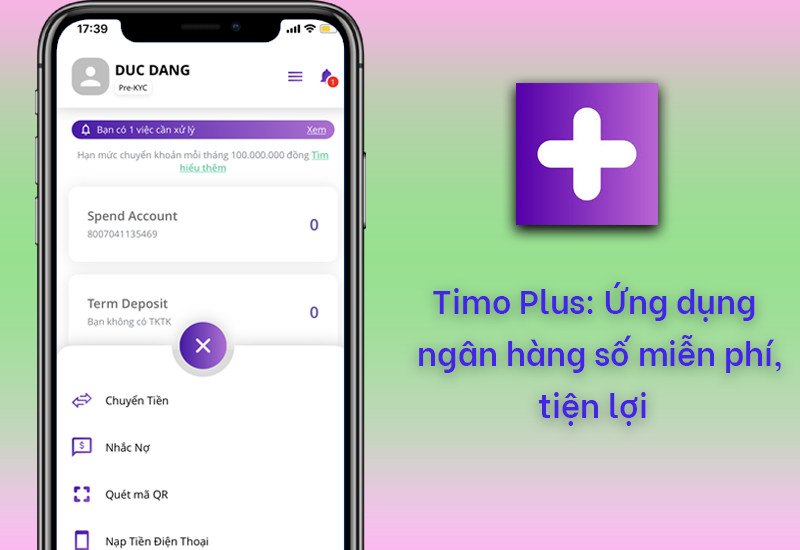Hướng Dẫn Đổi Mật Khẩu Microsoft Teams Chi Tiết Nhất 2023
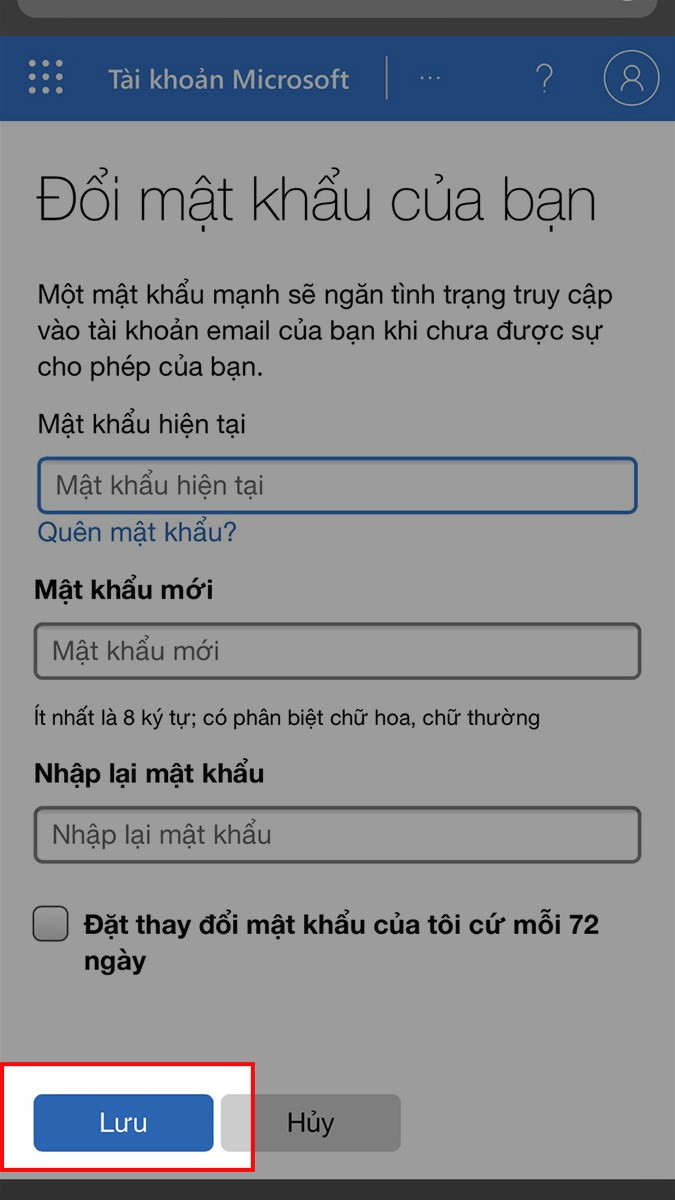
Bạn đang lo lắng về bảo mật tài khoản Microsoft Teams? Việc đổi mật khẩu thường xuyên là cách đơn giản nhưng hiệu quả để bảo vệ thông tin của bạn. Bài viết này trên tintucesport.com sẽ hướng dẫn bạn cách đổi mật khẩu Microsoft Teams trên cả điện thoại và máy tính một cách nhanh chóng và dễ dàng.
Tại Sao Nên Đổi Mật Khẩu Microsoft Teams Thường Xuyên?
Trong thời đại công nghệ số, việc bảo mật thông tin trực tuyến là vô cùng quan trọng. Đổi mật khẩu Microsoft Teams định kỳ giúp ngăn chặn truy cập trái phép, bảo vệ dữ liệu cá nhân và tránh những rủi ro không đáng có.
Đổi Mật Khẩu Microsoft Teams Trên Điện Thoại
Hướng dẫn nhanh
- Truy cập office.com > Đăng nhập.
- Nhập tài khoản Microsoft Teams (email, số điện thoại, hoặc Skype) > Tiếp theo.
- Nhập mật khẩu hiện tại > Đăng nhập.
- Nhấn vào ảnh đại diện > Tài khoản Microsoft của tôi > Thay đổi mật khẩu.
- Chọn Email > Nhập mã xác thực > Xác nhận.
- Nhập mật khẩu hiện tại, mật khẩu mới và xác nhận mật khẩu mới > Lưu.
Hướng dẫn chi tiết
- Mở trình duyệt web trên điện thoại và truy cập office.com. Tìm và chọn nút “Đăng nhập”.
- Nhập địa chỉ email, số điện thoại hoặc tên Skype được liên kết với tài khoản Microsoft Teams của bạn. Nhấn “Tiếp theo”.
- Nhập mật khẩu hiện tại của bạn. Nhấn “Đăng nhập”. Bạn có thể chọn “Có” để duy trì đăng nhập nếu muốn.
- Sau khi đăng nhập thành công, tìm ảnh đại diện của bạn ở góc trên bên phải màn hình. Nhấn vào ảnh đại diện và chọn “Tài khoản Microsoft của tôi”.
- Trong giao diện quản lý tài khoản, tìm và chọn tùy chọn “Thay đổi mật khẩu”.
- Chọn phương thức xác thực qua “Email”. Một mã xác thực sẽ được gửi đến địa chỉ email của bạn.
- Kiểm tra email và nhập mã xác thực vào ô “Mã”. Nhấn “Xác nhận”.
- Nhập mật khẩu hiện tại của bạn, sau đó nhập mật khẩu mới hai lần để xác nhận. Bạn cũng có thể tích chọn “Đặt thay đổi mật khẩu của tôi cứ mỗi 72 ngày” để được nhắc nhở đổi mật khẩu định kỳ. Cuối cùng, nhấn “Lưu” để hoàn tất quá trình.
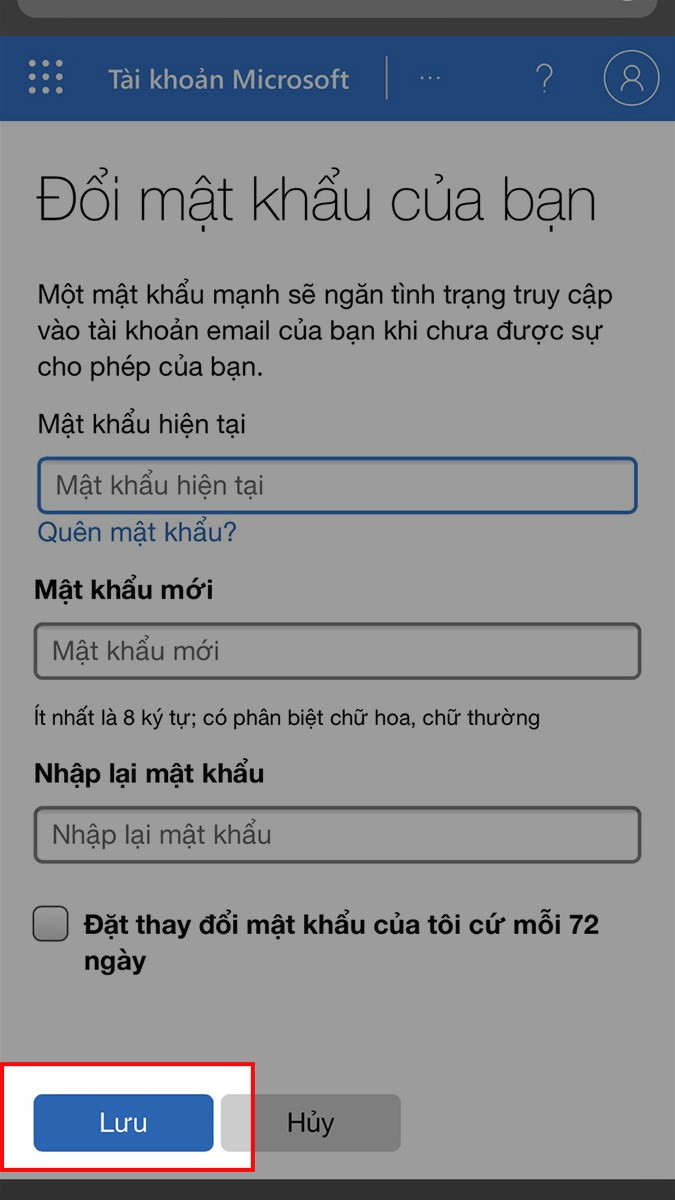 Đổi mật khẩu Microsoft Teams trên điện thoại
Đổi mật khẩu Microsoft Teams trên điện thoại
Đổi Mật Khẩu Microsoft Teams Trên Máy Tính
Hướng dẫn nhanh
- Mở ứng dụng Microsoft Teams trên máy tính. Nhấn vào ảnh đại diện > Quản lý tài khoản > Quản lý > Thay đổi mật khẩu.
- Nhập mật khẩu hiện tại, mật khẩu mới và xác nhận mật khẩu mới > Lưu.
Hướng dẫn chi tiết
- Mở ứng dụng Microsoft Teams trên máy tính của bạn. Nhấn vào ảnh đại diện ở góc trên bên phải.
- Trong menu xổ xuống, chọn “Quản lý tài khoản”.
- Trong cửa sổ mới, chọn “Quản lý”.
- Tiếp theo, chọn “Thay đổi mật khẩu”.
- Nhập mật khẩu hiện tại của bạn, sau đó nhập mật khẩu mới hai lần để xác nhận. Giống như trên điện thoại, bạn có thể chọn tùy chọn nhắc nhở đổi mật khẩu 72 ngày một lần. Nhấn “Lưu” để hoàn tất.
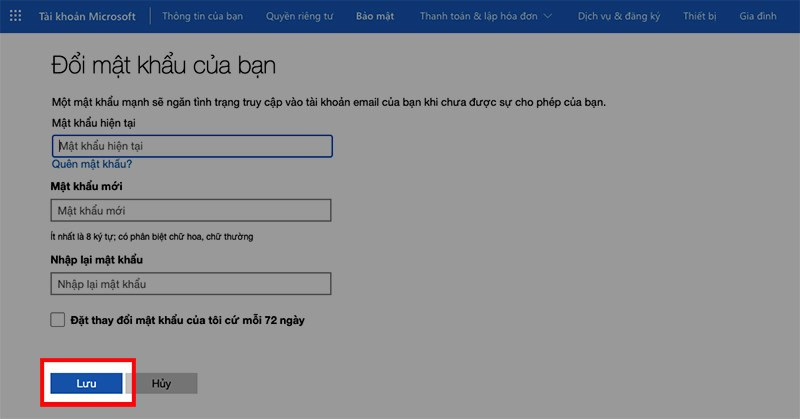 Đổi mật khẩu Microsoft Teams trên máy tính
Đổi mật khẩu Microsoft Teams trên máy tính
Lời Kết
Hy vọng bài viết này đã giúp bạn nắm rõ cách đổi mật khẩu Microsoft Teams trên cả điện thoại và máy tính. Đừng quên chia sẻ bài viết này với bạn bè và đồng nghiệp để cùng nhau nâng cao bảo mật thông tin! Hãy để lại bình luận bên dưới nếu bạn có bất kỳ thắc mắc nào.